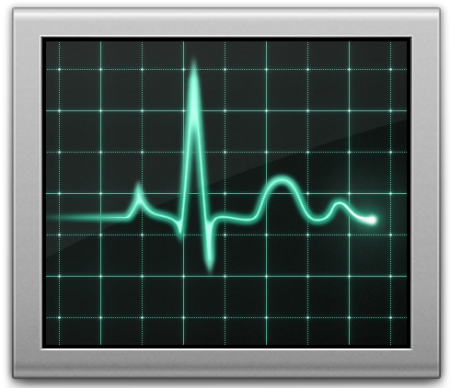
Під час роботи за комп’ютером деякі програми іноді перестають відповідати на які-небудь команди або дії з Вашого боку, тоді стає зрозуміло, що програма «підвисла». Крім цього може з’явитися повне завантаження процесора цією програмою, що практично блокує весь комп’ютер. Для більшості користувачів рішенням даної проблеми є перезавантаження комп’ютера або натиснення чарівної кнопки на системному блоці «Reset». Але є також і інший варіант вирішення проблеми.
В Windows є програма, яка показує всі запущені процеси і програми, а також інформацію про завантаження процесора і виділюваної пам’яті для виконання програм. Вся ця інформація показується в «Диспетчері завдань».
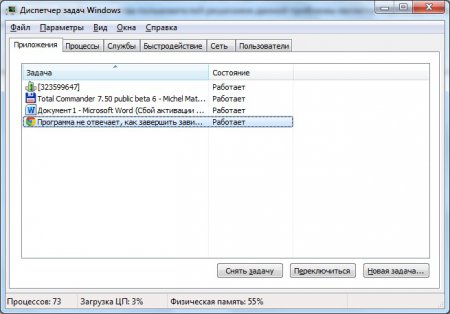
Запустити програму можна натисканням комбінації клавіш «Ctrl + Alt + Delete» і вибравши «Запустити диспетчер завдань» у меню або натиснути правою кнопкою миші на панелі задач і вибрати «Запустити диспетчер завдань».
При зависанні який або програми буде відображатися відповідне її стан «Не відповідає» в диспетчері завдань на вкладці «Програми». Щоб завершити процес виконання даної програми, необхідно її вибрати і натиснути на кнопку «Зняти завдання» або натиснути на даний додаток в диспетчері завдань правою кнопкою миші і в меню вибрати ту команду «Зняти завдання».
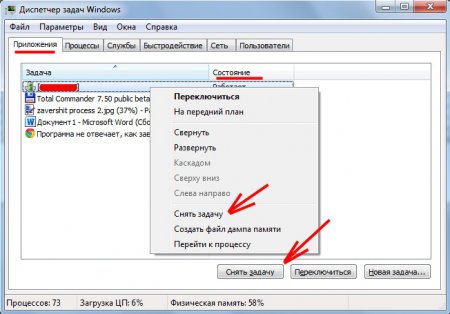
Якщо подвіс якийсь системний процес або фонова програма, то це буде відображатися на вкладці «Процеси». Визначити подвисшую програму можна за завантаженні процесора 100% і великим обсягом пам’яті, що використовується. Завершити процес можна таким же способом, як і в закладці «Додатки», але при натисканні на процес правою кнопкою миші з’явиться трохи інше меню, де буде доступний пункт «Завершити дерево процесів». Цей пункт відрізняється тим, що завершитися не тільки сам підвішений процес, але і всі пов’язані з ним процеси. В принципі, цей варіант більш прийнятний для завершення підвішеному процесів, але тут потрібно бути уважними. Наприклад, ви запустили файловий менеджер Total Commander і з цього файлового менеджера відкрили файл Word, тоді при завершенні дерева процесів програми Total Commander завершитися і пов’язаний з ним процес Word.
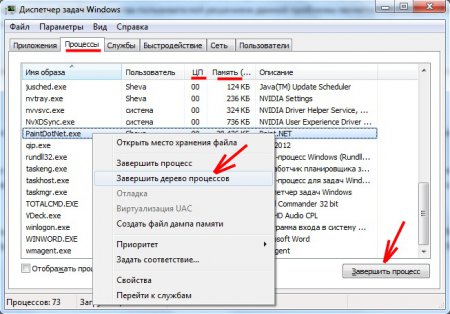
Бувають випадки, що навіть диспетчер завдань не здатний завершити процес подвисшей програми, тоді можна скористатися більш потужним інструментом – командою «taskkill». Виконується ця команда командного рядка, яку можна знайти, ввівши в пошук меню «Пуск» її назва cmd.exe.
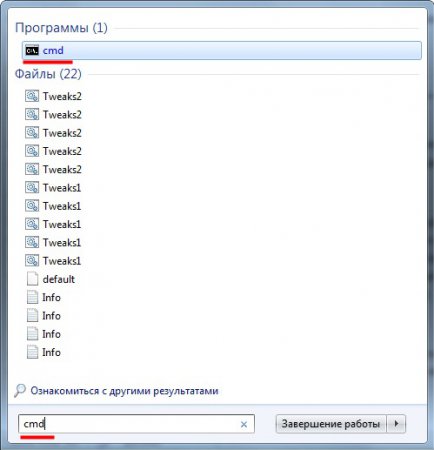
Синтаксис команди дозволяє виконати кілька різних варіантів завершення процесу, але ми зараз розглянемо варіант завершення процесу по його назві taskkill IM ІМ’Я_ЗАСТОСУНКУ. Ім’я програми або процесу можна подивитися в диспетчері завдань на вкладці процеси. Візьмемо для прикладу програму Paint.NET. Для її завершення в командному рядку необхідно написати taskkill /IM PaintDotNet.exe.
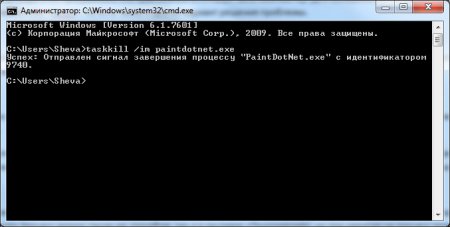
Єдина незручність у цьому способі, необхідність кожний раз вбивати цю команду вручну. Побачити повний список команд можна набравши taskkill /?.
На вашому комп’ютері завжди знайдеться програма, яка може блокувати своїми помилками роботи весь комп’ютер. Для більш стабільної роботи вашої операційної системи вам знадобиться настройка і оптимізація Windows. Це не тільки врятує вас від підвисання програм, але і може трохи збільшити швидкість роботи вашого комп’ютера.


